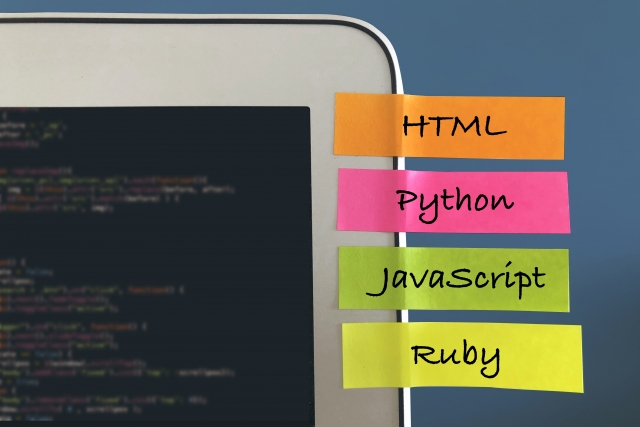はじめに
本書の目的
このドキュメントは、WordPressを使って初心者が自分でホームページを作れるように、具体的な手順とポイントをやさしく解説します。専門的な知識がなくても、実際に公開まで進められることを目標にしています。
誰に向けているか
- 自分でお店の紹介ページを作りたい方
- 趣味や活動の情報を発信したい方
- 小さな会社や団体で簡単なサイトを作りたい方
基本的なパソコン操作(ファイルの保存やメール送受信)ができれば学べます。
本書で扱う内容の概要
- WordPressのメリットと注意点
- ホームページ作成の7ステップ(準備〜公開)
- 初心者向けの具体的操作(インストールやテーマ設定など)
- 検索機能や追加機能の実装方法
- SEOの基本と運用のコツ
- よくあるトラブルとその対処法
前提となる準備
ドメイン(例: yoursite.com)とレンタルサーバーの契約があればスムーズです。無料サービスでも試せますが、公開や独自ドメインを使う場合は有料の方が安心です。
進め方のポイント
一度に全部覚えようとせず、まずは基本のページを作って公開することをおすすめします。作りながら学ぶ方が理解が深まります。
WordPressでホームページを作るメリット
はじめに
WordPressは初めてでも取り組みやすい仕組みを持ちます。無料の本体と、テンプレートやプラグインを組み合わせるだけで、短時間に見栄えの良いサイトが作れます。
費用面で始めやすい
WordPress本体は無料です。実際にかかる費用は、レンタルサーバーとドメインの費用が中心です。低価格のレンタルサーバーを使えば、月数百円から運用できます。
専門知識がなくても形になる
HTMLやCSSの詳しい知識がなくても大丈夫です。テンプレート(テーマ)を選んで、管理画面から文字や画像を入れ替えるだけでページが完成します。ドラッグ&ドロップでレイアウトを調整できるものも多いです。
デザインと機能の幅が広い
無料や有料のテーマが豊富にあり、個人ブログから企業サイト、ネットショップまで対応できます。お問い合わせフォームやSNS連携、画像ギャラリーなどの機能はプラグインで簡単に追加できます。たとえば、商品を並べて販売したいときは、簡単にカート機能を加えられます。
運用と学習のしやすさ
日本語の情報や解説が豊富で、困ったときに調べやすいです。定期的な更新やバックアップを行えば、安全に長く使えます。
注意点(簡潔に)
プラグインやテーマを多く入れすぎると動作が遅くなることがあります。基本は必要な機能だけを選び、定期的に更新とバックアップを行ってください。
ホームページ作成の7ステップ
1. レンタルサーバーを契約する
安定した表示のためにWordPress対応のサーバーを選びます。料金、容量、バックアップの有無を確認してください。初心者は管理画面が使いやすい会社がおすすめです。
2. ドメインを取得しサーバーと紐付ける
覚えやすいドメイン名を決め、取得します。取得後はサーバーの管理画面でドメインを追加し、紐付け(ネームサーバーの設定)を行います。
3. WordPressをサーバーにインストール
多くのサーバーはワンクリックインストール機能があります。手動でもファイルをアップロードして設定できますが、初心者は自動インストールが簡単です。
4. テーマを設定してデザインを決定
見た目はテーマで決まります。無料のものでも十分使えます。カスタマイズ項目で色やレイアウトを調整し、スマホ表示も確認してください。
5. ページや投稿でコンテンツを作成
トップページ、会社概要、問い合わせページなど基本ページを先に作ります。記事は見出しを使って読みやすく書くと訪問者に親切です。
6. サイトタイトルやパーマリンクなどの初期設定を行う
サイト名、キャッチフレーズ、表示設定、パーマリンク(URLの形式)を設定します。メール受信設定やセキュリティの基本も確認しましょう。
7. ホームページをWeb上に公開する
最終チェック(リンク切れ、誤字、表示崩れ)を行い、公開します。公開後はアクセス状況を見て改善を続けると良いです。
初心者向けの具体的操作
ダッシュボードの見方
WordPressにログインすると左側にメニューが並びます。主に「投稿」「固定ページ」「外観」「プラグイン」「設定」を使います。まずは画面を一周して、どの項目がどんな役割か確認してください。
投稿の作り方(ブログ記事など)
- 投稿→新規追加を選ぶ
- タイトルを入力し、本文を書きます。段落や見出しはエディターのボタンで簡単に設定できます
- カテゴリやタグで分類すると後で見つけやすくなります
- アイキャッチ画像を設定すると一覧やSNSで見栄えします
- プレビューで確認して問題なければ公開ボタンを押します
固定ページの使い方(会社概要・問い合わせなど)
固定ページは更新頻度が低い内容向けです。会社概要、サービス紹介、問い合わせページを作成し、必要ならメニューに追加します。問い合わせフォームはプラグインで簡単に設置できます。
テーマとページビルダーの使い方
外観→テーマで見た目を変更できます。既製のテーマを有効化して、外観→カスタマイズで色やロゴを調整します。Elementorなどのページビルダーを使うと、ドラッグ&ドロップで「ヒーロー画像+見出し+ボタン」や「3列のサービス紹介」などを直感的に作れます。テンプレートを読み込んで、文言や画像だけ差し替えると短時間で整ったページができます。
プラグインの導入とおすすめ
プラグインは機能を追加するツールです。プラグイン→新規追加で検索、インストール、そして有効化します。おすすめは「問い合わせフォーム」「バックアップ」「SEO補助」「画像の最適化」です。多すぎると重くなるので必要なものに絞ってください。
運用時の注意点
作業前にバックアップを取る、公開前にプレビューで確認する、テーマやプラグインは定期的に更新する。この3点を守るだけでトラブルを大幅に減らせます。
検索機能や追加機能の実装方法
テーマ標準の検索を使う
多くのテーマは検索ウィジェットを用意しています。外観→ウィジェットから「検索」ブロックを追加するだけで、すぐ検索欄を表示できます。設置場所はヘッダー・サイドバー・フッターなど自由に選べます。
カスタム検索フォーム(searchform.php)
細かく見た目や動作を変えたい時は、子テーマにsearchform.phpを作ります。基本は